如何重設您的 Dell BIOS 或 CMOS &; 清除 NVRAM
摘要: 使用簡單的逐步方法來修正開機問題並還原預設設定,以重設 Dell 系統上的 BIOS、CMOS 或 NVRAM
本文章適用於
本文章不適用於
本文無關於任何特定產品。
本文未識別所有產品版本。
說明
如果您的 Dell 電腦無法正確啟動或行為異常,重設 BIOS、CMOS 或 NVRAM 會有所幫助。本指南將引導您完成簡單、安全的步驟來還原預設設置並讓工作恢復正常。
為什麼您可能需要這個
您的 BIOS 設定可控制電腦啟動及與硬體互動的方式。隨著時間的推移,這些設置可能會損壞,尤其是在系統崩潰、電源突波或硬體更改后。重設這些設定會使一切恢復原廠預設值,而且通常可修正開機問題。
警告:BIOS 設定是專為進階設定而設計的強大工具。如果您不確定是否有變更 最好保持原樣 或先查看系統手冊進行錯誤的調整可能會影響電腦的啟動或執行方式。
如何從 BIOS 中重設 BIOS 設定
如果您可以存取 BIOS 畫面,這是最簡單的方法。
- 開啟電腦的電源。
- 啟動後,請立即重複按下 F2 鍵,直到看到 BIOS 設定畫面。
- 尋找可重設為預設值的選項。視您的 Dell 型號而定,這可能是:
- 載入預設值
- 按下 F9 或 Alt + F
- 選取選項,然後選擇 儲存並退出。
- 您的系統將會以預設的 BIOS 設定重新啟動。
注意:如果這些選項都沒有出現,請查看系統 的使用者手冊 ,以取得特定型號的指示。
將 BIOS 載入到預設值
持續時間:00:24
當可用時,您可以使用此影像播放器上的設定或 CC 圖示來選擇隱藏式輔助字幕 (字幕) 語言設定。
如何使用跳線清除 CMOS/NVRAM (僅限桌上型電腦)
此方法非常適合不回應 BIOS 重設的桌上型電腦。
注意:這也會移除所有 BIOS 層級的密碼。
- 關閉桌面電源,然後拔下電源纜線。
- 卸下機箱的側面板 (請參閱手冊以取得說明)。
- 找到 PSWD 跳線 (通常是 2 插腳連接器),然後將其卸下。
- 找到 RTCRST 跳線,然後將跳線帽移至該處。
- 插入電源纜線,並等待 10 秒鐘。
- 再次拔下電源,將跳線移回 PSWD。
- 裝回機箱面板,然後開啟系統電源。
您的 BIOS 設定現在將重設,並清除所有密碼。

如何透過電池重定清除 CMOS (桌上型電腦與筆記型電腦)
如果您的系統沒有跳線或使用筆記型電腦,請使用此方法。
注意:這也會清除 BIOS 密碼。
- 關閉電腦,然後拔下插頭
- 如果您使用的是筆記型電腦,請盡可能斷開電池連接(查看 您的手冊)。
- 打開外殼或存取面板,找出小型幣式電池。
- 請小心地拔下幣式電池。
- 按住電源按鈕 10 至 20 秒。
- 重新連接電池並闔上外殼。
- 開啟系統電源。
您可能會看到一條消息,要求您設置日期和時間。按 F2,更新設置,然後選擇 保存並退出。
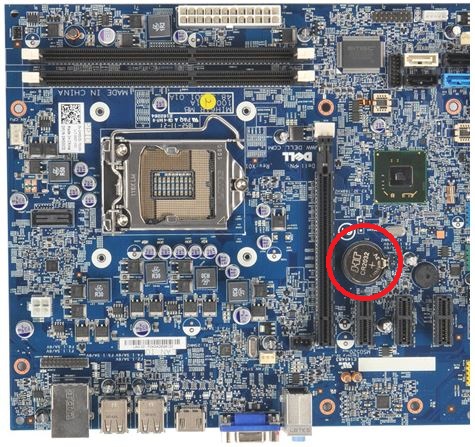

如何使用 RTC 重設 (僅限較新的桌上型電腦)
如果您的 Dell 桌上型電腦是在 2020 年 4 月之後製造的,則此方法既快速又簡單。
- 關閉電腦並拔下電源纜線。
- 按住電源按鈕 30 秒鐘。
- 重新插入電源纜線,然後開啟系統。
如此會重設 BIOS 並清除 NVRAM。
讓 BIOS 保持在最新狀態
重設 BIOS 有助於解決問題,但保持更新也同樣重要。BIOS 更新通常包括效能、安全性及與新硬體相容性的改善。
想要檢查您的系統是否需要更新?如需簡單步驟和實用秘訣,請造訪 Dell BIOS 與 UEFI 更新指南 。
有用的提示
- 請務必先 關閉電源 ,然後再 拔下系統電源, 再打開系統。
- 請自行接地,以避免觸碰內部零件時造成靜電損壞。
- 重設後,您可能需要重新設定日期和時間。
- BIOS 重設不會影響您的 Windows 登入或線上帳戶。
- 如果您不確定,請查看您的 Dell 電腦手冊
其他資訊
建議的文章
以下是一些與本主題相關的建議文章,您可能會感興趣。
- Dell BIOS 更新
- 如何在 Dell 電腦上將 BIOS 或 UEFI (系統設定) 還原為原廠預設值
- 如何在 Dell 電腦或平板電腦上還原 BIOS
- 如何重設或清除 BIOS 密碼
- 如何使用跳線在 Dell 桌上型電腦上重設 BIOS 密碼
- 如何在 Dell 桌上型電腦上更換 CMOS (幣式) 電池
- 在系統上將 BIOS 重設為預設組態可能與原廠設定的 BIOS 設定不相符
- 如何在 Dell 筆記型電腦上更換 CMOS (幣式) 電池
- Dell 用戶端產品未經授權的 BIOS 密碼重設工具
- 如何重設即時時鐘 (RTC) 以還原您的 Dell 桌上型電腦系統
- 解決 Dell 電腦上的無電源、無 POST、無開機或無影像問題
- 如何重設即時時鐘 (RTC) 以還原您的 Dell 筆記型電腦
- 如何在 Dell 電腦上恢復原廠設定、還原或重新安裝 Microsoft Windows
 保固過期?這並不是問題。瀏覽 Dell.com/support 網站,輸入您的 Dell 產品服務編號,並檢視我們提供的內容。
保固過期?這並不是問題。瀏覽 Dell.com/support 網站,輸入您的 Dell 產品服務編號,並檢視我們提供的內容。
注意:提供的內容僅適用於美國、加拿大、英國、法國、德國和中國的個人電腦客戶。不適用於伺服器和儲存產品。
影片
受影響的產品
Alienware, Dell All-in-One, Dell Pro All-in-One, Dell Pro Max Micro, Dell Pro Max Slim, Dell Pro Max Tower, Dell Pro Micro, Dell Pro Slim, Dell Pro Tower, Dell Slim, Dell Tower, Inspiron, Legacy Desktop Models, OptiPlex, Vostro, XPS, G Series
, Chromebook, G Series, Alienware, Dell Laptops, Dell Plus, Dell Pro, Dell Pro Max, Dell Pro Plus, Dell Pro Premium, Inspiron, Latitude, Dell Pro Rugged, Vostro, XPS, Legacy Laptop Models, Fixed Workstations, Mobile Workstations, Dell Pro Max Micro XE FCM2250, Dell Pro Max Slim XE FCS1250, Dell Pro Max Tower T2 XE FCT2250, Dell Pro Max 14 Premium MA14250, Dell Pro Max 16 Premium MA16250, Dell Pro Max 16 Plus MB16250, Dell Pro Max 18 Plus MB18250, Dell Pro Max 16 XE MC16250, Dell Pro Micro Plus XE QBM1250, Dell Pro Slim Plus XE5 QBS1250, Dell Pro Tower Plus XE5 QBT1250
...
文章屬性
文章編號: 000124377
文章類型: How To
上次修改時間: 10 11月 2025
版本: 32
向其他 Dell 使用者尋求您問題的答案
支援服務
檢查您的裝置是否在支援服務的涵蓋範圍內。